7 수정 사항: 이 비디오의 고화질 버전을 로드하는 중 오류가 발생했습니다.
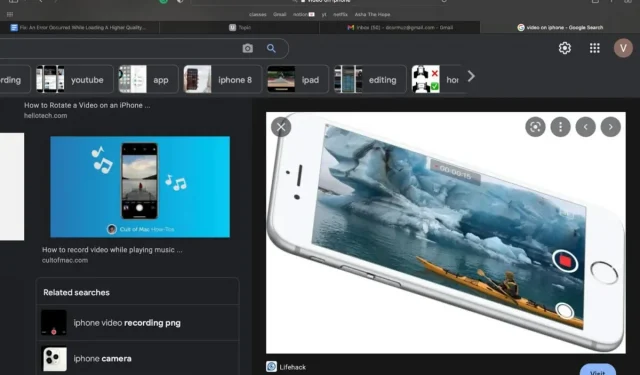
대부분의 경우 사용자는 최신 버전의 비디오를 다운로드할 수 없는 문제에 대해 종종 불평합니다.
또한 대부분의 iPhone 사용자는 이 문제에 직면합니다. 이 동영상의 고화질 버전을 로드하는 중에 오류가 발생했습니다.
이 문제는 짧든 길든 다양한 비디오에서 주로 관찰됩니다. 같은 이유로 동영상도 볼 수 없습니다. 이러한 문제에는 몇 가지 이유가 있을 수 있습니다.
비디오를 로드할 수 없다는 오류가 표시되는 이유는 무엇입니까?
이 특정 문제가 발생하는 이유는 여러 가지가 있을 수 있습니다. 스토리지 또는 iCloud의 제한된 공간으로 인해 동영상을 업로드할 수 없는 경우가 있습니다.
그러나 다른 경우에는 장치 또는 비디오 자체의 버그일 수 있습니다.
다른 경우에는 불안정한 네트워크 연결로 인해 최고 품질의 비디오 버전을 다운로드할 수 없기 때문일 수도 있습니다. 그러나 이 문제를 해결할 수 있는 몇 가지 방법이 있습니다.
수정 방법 이 동영상의 고화질 버전을 로드하는 중에 오류가 발생했습니다.
- 휴대폰 메모리 확인
- 휴대전화를 재부팅하세요.
- 휴대전화 업데이트
- 네트워크 설정 확인
- 트래픽 세이버 비활성화
- iCloud 사진 켜고 끄기
- 비디오 즐겨찾기 비활성화
1. 휴대폰 메모리 확인
최신 버전의 동영상을 다운로드하려고 할 때 오류 메시지가 표시되는 경우 장치의 메모리 부족 때문일 가능성이 높습니다. iPhone을 사용하든 iPad를 사용하든 다음 몇 가지 방법으로 확인할 수 있습니다.
- 설정으로 이동하여 일반을 클릭하십시오.
- iPhone 또는 iPad 저장 공간을 선택하십시오.
이 페이지로 이동하면 얼마나 많은 저장 공간이 있는지 확인할 수 있습니다. 또한 일반적으로 더 많은 공간을 차지하는 파일이나 여러 백업을 삭제하여 공간을 확보할 수 있습니다.
2. 휴대전화를 재부팅합니다.
특정 결함이 이 문제가 발생하는 이유 중 하나일 수 있으므로 iPhone을 다시 시작하면 일부 문제를 해결할 수 있습니다. 또한 휴대전화의 몇 가지 문제를 해결하는 가장 쉬운 방법 중 하나입니다.
“슬라이드하여 전원 끄기” 옵션이 나타날 때까지 휴대폰 측면에 있는 볼륨 및 전원 버튼을 길게 눌러야 합니다. 오른쪽으로 밀고 몇 분 기다리면 끌 수 있습니다. 그런 다음 전원이 켜진 상태에서 전원 버튼을 길게 누릅니다.
3. 휴대폰 업데이트
이 문제를 해결하기 위해 소프트웨어를 업데이트하면 새 업데이트가 맬웨어 및 연결 보안 문제를 해결하는 데 도움이 될 수 있습니다. 결과적으로 iPhone 업데이트는 사이버 보안 보호의 중요한 부분입니다.
또한 현재 소프트웨어에 있을 수 있는 모든 버그와 충돌을 수정합니다. 장치를 업데이트한 후 비디오 다운로드를 다시 시도할 수 있습니다. 그러나 장치가 이미 최신 상태인 경우 다른 방법을 사용할 수 있습니다.
4. 네트워크 설정 확인
네트워크 설정을 빠르게 확인하고 인터넷에 연결되어 있는지 확인할 수도 있습니다. “설정”으로 이동하여 장치가 Wi-Fi 또는 모바일 데이터에 연결되어 있는지 확인할 수 있습니다.
대부분의 경우 고화질 동영상을 다운로드할 수 없는 경우 네트워크 연결이 불안정하기 때문일 수 있습니다.
5. 데이터 저장 비활성화
특정 네트워크 제한을 부과할 수 있으므로 낮은 데이터 모드를 비활성화할 수도 있습니다.
따라서 Wi-Fi와 셀룰러 모두에서 데이터 세이버를 끌 수 있습니다. 낮은 데이터 모드를 전환하여 설정에서 끕니다.
6. iCloud 사진을 켜고 끕니다.
더 높은 해상도로 사진이나 비디오를 업로드할 수 있도록 iCloud 사진을 켜고 끕니다. 이렇게 하려면 설정에서 사진을 찾아 “iCloud 사진 끄기”를 클릭해야 합니다.
그 후에 비디오와 사진을 업로드하여 동일한 것을 확인할 수도 있습니다. 몇 초 정도 기다린 다음 다시 켭니다.
7. 비디오 즐겨찾기 비활성화
동영상을 다운로드할 수 없는 iPhone을 수정하는 또 다른 쉬운 방법은 동영상을 즐겨찾기에 저장한 다음 삭제하는 것입니다. 전원을 켰다가 몇 초 후에 다시 끌 수 있습니다.
동영상을 즐겨찾는 동영상에 저장한 다음 삭제합니다. 갤러리로 이동하여 오류 없이 비디오를 재생할 수 있는지 확인하십시오.
결론
일반적으로 iOS 에서 고화질 동영상을 재생하려고 하면 문제가 발생하지 않습니다. 그러나 사진 앱에서 동영상을 재생하려고 하면 오류 메시지가 나타날 수 있습니다.
이 사진의 고화질 버전을 재현하지 못할 수도 있습니다. 이 문제가 발생하면 iPhone 저장 공간을 최적화하거나 소프트웨어 업데이트 프로세스를 통해 문제를 해결할 수 있습니다.
그러나 Wi-Fi 연결 및 클라우드 서버를 확인하면 문제를 해결하고 고품질 사진 및 비디오를 다운로드하는 데 도움이 될 수 있습니다.
답글 남기기